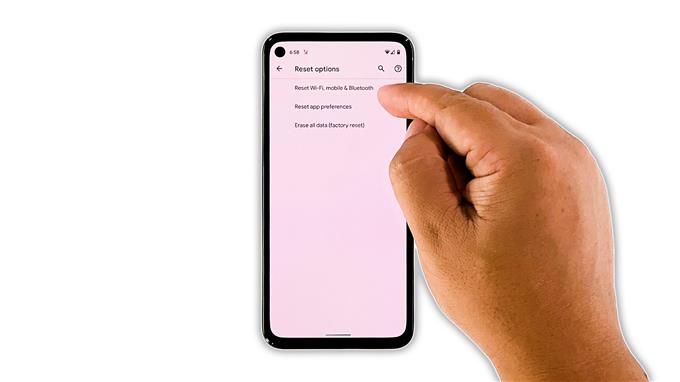이 문제 해결 가이드에서는 Google Pixel 5가 Wi-Fi 네트워크에서 계속 연결 해제되어 다양한 연결 관련 문제가 발생하는 경우 수행 할 작업을 보여줍니다. 이러한 문제는 상당히 성가신 일이지만 일반적으로 쉽게 해결할 수 있습니다. 그것에 대해 자세히 알아 보려면 계속 읽으십시오.
Pixel 5와 같은 고급 기기에서 네트워크 관련 문제가 발생하기 시작하면 항상 두 가지 각도를 살펴 봐야합니다. 라우터의 사소한 문제 때문이거나 휴대 전화 자체에 네트워크 서비스 또는 펌웨어 문제가있을 수 있습니다. 원인을 파악하고 문제를 해결하려면 문제를 해결해야합니다. 이 모든 내용에 대해 수행해야 할 작업은 다음과 같습니다.
첫 번째 해결 방법 : 비행기 모드 활성화

이 문제의 원인을 모르기 때문에 가장 먼저해야 할 일은 모든 무선 서비스를 일시적으로 비활성화하는 것입니다. 다시 활성화되면 전화기가 모든 네트워크에 자동으로 다시 연결됩니다.
대부분의 경우 이렇게하면 사소한 네트워크 문제가 해결되므로해볼 가치가 있습니다. 방법은 다음과 같습니다.
- 두 손가락으로 화면 상단에서 아래로 스 와이프 한 다음 비행기 모드를 찾습니다.
- 이제 아이콘을 탭하여 활성화하십시오. 모든 무선 서비스가 비활성화됩니다.
- 몇 초 후 다시 탭하여 비활성화하고 비활성화 된 모든 무선 서비스를 다시 활성화합니다.
그런 다음 휴대 전화를 사용 해보고 여전히 Wi-Fi 네트워크에서 연결이 끊어 지는지 확인하십시오.
두 번째 해결 방법 : 네트워크를 잊고 다시 연결

비행기 모드 트릭이 작동하지 않는 경우 다음으로해야 할 일은 휴대 전화와 라우터 간의 연결을 다시 설정하는 것입니다. 이는 기존 연결을 삭제 한 다음 장치가 네트워크에 다시 연결되도록해야 함을 의미합니다. 이것이 당신이하는 방법입니다 :
- 앱 서랍을 열고 설정을 시작합니다.
- 네트워크 및 인터넷을 탭합니다.
- WiFi를 탭합니다.
- 네트워크 옆에있는 기어 아이콘을 탭한 다음 잊어 버림을 탭합니다. 현재 연결이 삭제됩니다.
- 그런 다음 네트워크를 다시 탭하여 다시 연결하십시오.
- 비밀번호를 입력하고 연결을 탭합니다.
대부분의 경우 문제가 사소한 경우 장치 간의 연결을 새로 고칠 때 트릭을 수행합니다. 그러나 연결이 여전히 끊어지면 다음 솔루션으로 이동하십시오.
세 번째 해결 방법 : 라우터와 휴대 전화를 다시 시작하세요.

첫 번째와 두 번째 솔루션이 실패하면 기기의 기억을 새로 고칠 때입니다. 이는 라우터를 다시 시작한 다음 Pixel 5에서 강제 다시 시작해야 함을 의미합니다.이 절차는이 문제를 해결하는 가장 효과적인 방법 중 하나입니다. 방법은 다음과 같습니다.
- 벽면 콘센트에서 라우터의 플러그를 뽑거나 본체에서 전원 코드를 뽑기 만하면됩니다.
- 전원없이 1 ~ 2 분 동안 그대로 두십시오.
- 기다리는 동안 전원 키를 8 초 동안 길게 누릅니다. 그러면 장치가 종료되고 전원이 다시 켜집니다.
- Google 로고가 표시되면 전원 키에서 손을 떼고 휴대 전화가 부팅 프로세스를 완료하도록합니다.
- 이제 라우터의 전원 코드를 벽면 콘센트에 꽂거나 본체에 다시 연결하십시오.
- 신호 브로드 캐스팅이 시작될 때까지 기다린 다음 Google Pixel 5가 네트워크에 다시 연결되도록합니다.
종종이 방법으로 문제를 해결할 수 있습니다. 따라서 문제가 실제로 해결되었는지 확인하기 위해 평소처럼 장치를 계속 사용하십시오. 그러나 여전히 발생하면 다음 해결 방법을 시도하십시오.
네 번째 해결 방법 : 네트워크 서비스 재설정

Pixel 5에서 여전히 Wi-Fi 연결이 끊어지면 다음으로해야 할 일은 모든 네트워크 서비스를 재설정하는 것입니다. 이렇게하면 모든 네트워크 설정을 기본 구성으로 되돌리고이 문제를 해결하는 데 충분할 수 있습니다. 방법은 다음과 같습니다.
- 휴대 전화의 설정 앱을 엽니 다.
- 아래로 스크롤 한 다음 시스템을 탭합니다.
- 고급을 누릅니다.
- 옵션 재설정을 누른 다음 Wi-Fi, 모바일 및 Bluetooth 재설정을 누릅니다.
- 오른쪽 하단에서 설정 재설정을 탭합니다.
- 메시지가 표시되면 화면 잠금을 입력합니다.
- 오른쪽 하단에서 다시 설정 재설정을 탭합니다.
네트워크 서비스를 재설정 한 후 문제가 해결되었는지 확인하십시오.
다섯 번째 해결 방법 : Pixel 5 초기화

이전 솔루션을 수행 한 후에도 전화기가 여전히 Wi-Fi 연결을 끊고 나면 재설정 할 수밖에 없습니다. 이것은 당신의 전화에 문제가있는 모든 가능성을 배제 할 것입니다. 그러나 그 전에 중요한 파일과 데이터를 모두 백업하십시오.
준비가되면 다음 단계에 따라 Pixel 5를 초기화하세요.
- 휴대 전화의 설정 앱을 엽니 다.
- 아래로 스크롤 한 다음 시스템을 탭합니다.
- 고급을 누릅니다.
- 옵션 재설정을 누른 다음 모든 데이터 지우기를 누릅니다.
- 화면 오른쪽 하단의 모든 데이터 지우기를 탭합니다. 필요한 경우 PIN, 패턴 또는 비밀번호를 입력합니다.
- 휴대 전화의 내부 저장소에서 모든 데이터를 지우려면 모든 데이터 지우기를 탭합니다.
재설정 후 전화기를 새 장치로 설정 한 다음 문제가 해결되었는지 확인하십시오.
여섯 번째 해결책 : 인터넷 서비스 제공 업체에 문의

초기화 후에도 Pixel 5가 여전히 Wi-Fi 연결이 끊어지면 인터넷 서비스 제공 업체의 기술 지원에 전화 할 때입니다. 연결에 대한 질문에 답할 수 있어야합니다.
결국 그들은 귀하의 계정 상태 또는 라우터가 여전히 제대로 작동하는지 여부를 알 수 있습니다. 라우터가 문제인 경우 기술자가 귀하의 자리에 와서 문제를 해결하기까지 하루나 이틀이 걸릴 수 있지만 라우터를 교체해야합니다.
Google Pixel 5가 Wi-Fi 네트워크에서 계속 연결 해제되는 경우해야 할 일은 거의 없습니다. 이 간단한 문제 해결 가이드가 도움이되기를 바랍니다.
YouTube 채널을 구독하여 지원해주세요. 앞으로도 계속해서 유용한 콘텐츠를 만들 수 있도록 여러분의 성원이 필요합니다.